Shade 3D 社 Shade 18 Standard 体験版を使ってみる
お断り
特定の商用製品等を推奨、広報するものではない.使用感など評価を行うものでもない. 操作手順等について記述している
- Web ページを開く
- Web ページに記載の制限事項などを熟読、よく確認し、同意できる場合のみ続行するというのは当然のことである.
- ダウンロードした .zip ファイルを展開(解凍)する.分かりやすいディレクトリに置く.
- はじめにお読みください.txt, 使用許諾契約書.txt を熟読、よく確認し、同意できる場合のみ続行するというのは当然のことである.
- .exe ファイルを実行
- 使用許諾契約書の同意
同意できる場合のみ続行する
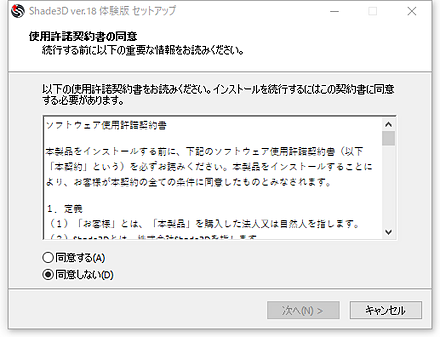
- インストールディレクトリの設定は既定(デフォルト)のままでよい.「次へ」をクリック.
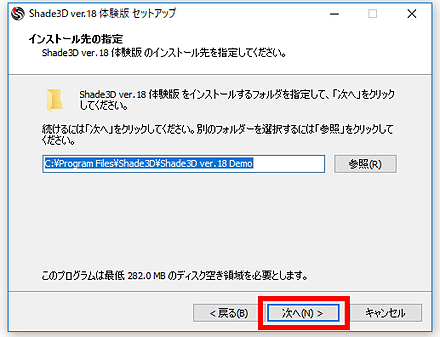
- コンポーネントの選択は、既定(デフォルト)のままでよい.「次へ」をクリック.

- プログラムグループの指定は、既定(デフォルト)のままでよい.「次へ」をクリック.
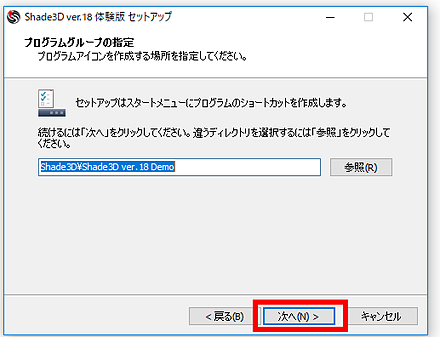
- 追加タスクの選択は、既定(デフォルト)のままでよい.「次へ」をクリック.
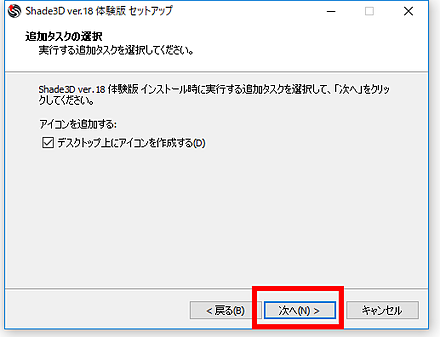
- インストールを開始したいので,「インストール」をクリック.
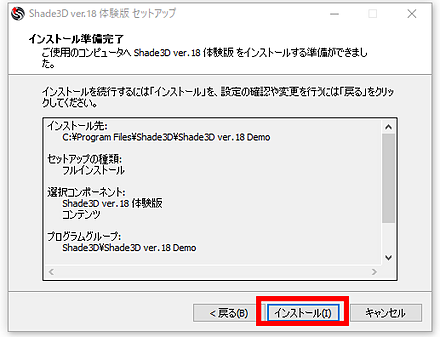
- インストールが始まる
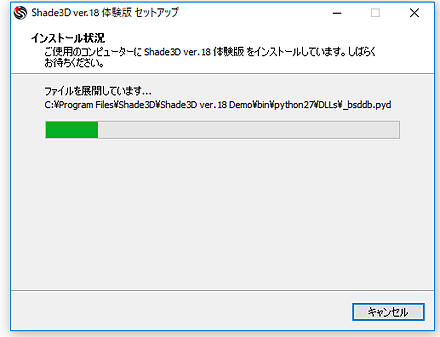
- インストール終了の確認.「次へ」をクリック.
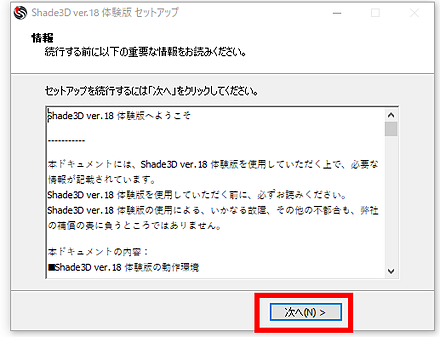
- インストール終了の確認.「完了」をクリック.
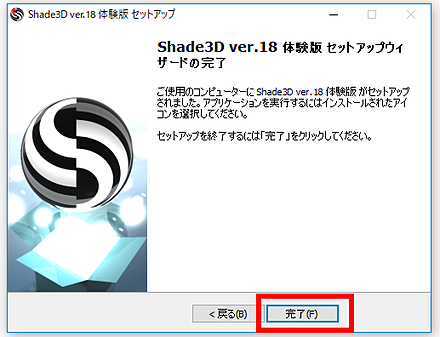
- 試しに起動してみる
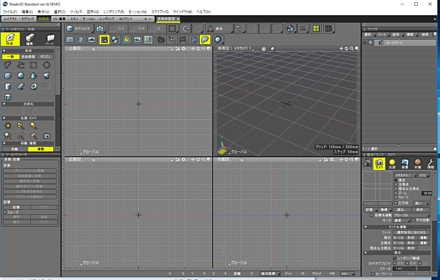
- モデルデータを表示してみる
- The Stanford 3D Scanning Repository を使ってみる
利用条件などは各自で確認すること
http://graphics.stanford.edu/data/3Dscanrep/
- reconstruction 下の ply 形式データを使うことにする
- Blender を使って Wavefront OBJ 形式に変換
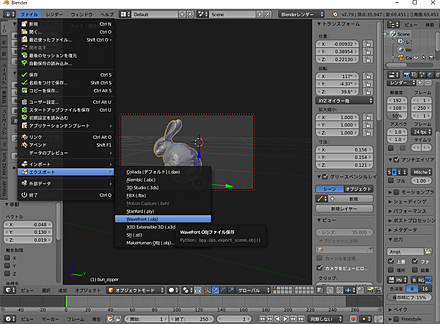
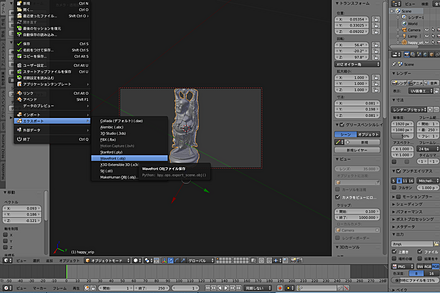
- Shade 3D 18 で読み込んでみる
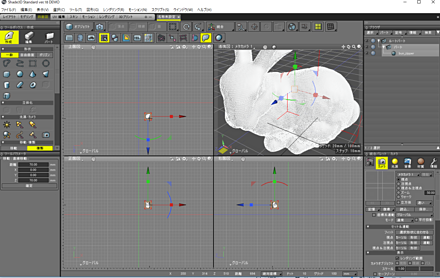
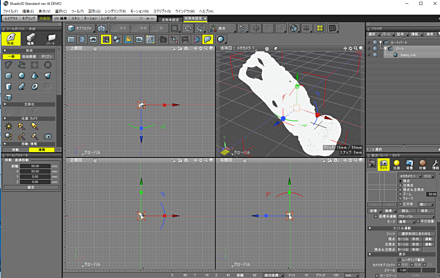
- The Stanford 3D Scanning Repository を使ってみる
![[kaneko lab.]](https://www.kkaneko.jp/info/logo_png.png)